WooCommerce ストアでクリック アンド コレクトを有効にする方法
公開: 2023-10-29このガイドでは、WooCommerce ストアで「クリック アンド コレクト」機能を有効にする手順を説明します。この追加により、顧客のショッピング体験が向上するだけでなく、店舗の効率と収益性も向上します。クリック アンド コレクトを使用すると、オンラインで注文し、実店舗で購入品を受け取るという利便性を顧客に提供できます。
クリックアンドコレクトとは何ですか?
クリック アンド コレクトは、「オンラインで購入、店舗で受け取る」 (BOPIS) とも呼ばれ、オンライン ショッピングと店舗での購入の間のギャップを埋める小売フルフィルメント方法です。 これにより、顧客は電子商取引 Web サイトで商品を閲覧して購入し、実店舗から便利な受け取り場所を選択できるようになります。 この機能は、その利便性と時間の節約のため、非常に人気があります。
WooCommerce ストアにクリック アンド コレクトを実装する理由は何ですか?
顧客利便性の向上
WooCommerce ストアでクリック アンド コレクトを有効にすると、顧客に便利なショッピング エクスペリエンスが提供されます。 自宅や外出先でも快適に買い物ができ、自分に合った時間に注文した商品を受け取ることができます。
配送コストの削減
クリックアンドコレクトを提供することで、配送コストを大幅に削減できます。 店舗での受け取りを選択した顧客は配送の必要がないため、諸経費が削減され、利益率が向上します。
より速い配達
クリック アンド コレクトにより、顧客は準備ができたらすぐに注文を受け取ることができるため、従来の配送方法に伴う待ち時間がなくなり、より迅速な配送が保証されます。
歩行者の増加
クリック アンド コレクトを導入すると、実店舗への客足も増加します。 顧客が注文品の受け取りに店舗を訪れると、追加購入して売上がさらに増加する可能性があります。
WooCommerce でクリック アンド コレクトを有効にする方法
WooCommerce ストアでクリック アンド コレクトを有効にするには、一連の手順が必要です。 シームレスなセットアップを確実に行うには、次のガイドラインに従ってください。
ステップ 1. WooCommerce 配送ゾーンにフレキシブル配送方法を追加する
ステップ 2. クリックアンドコレクト WooCommerce 配送方法を設定する
ステップ 3. 顧客が回収日を選択できるようにする
ステップ 4. 配達日ピッカーを構成する
このチュートリアルでは、デフォルトのローカルピックアップオプションの代わりに無料版のフレキシブルシッピングプラグインを使用して、クリックアンドコレクトオプションをWooCommerceストアに追加する方法を説明します。 なぜ? ローカル ピックアップ オプションは、プラグインをインストールすることなく WooCommerce で利用できますが、それ自体では非常に時代遅れで、現代のオンライン ストアには不十分です。
無料の Flexible Shipping プラグインを選択すると、WooCommerce ストアのユーザー エクスペリエンスを向上させる追加要素を備えた同様に機能する配送方法を追加できます。
- 配送方法に説明を追加する
- 配送方法の説明にリンクを追加する
このようにすると、クリックして収集するメソッドは次のようになります。
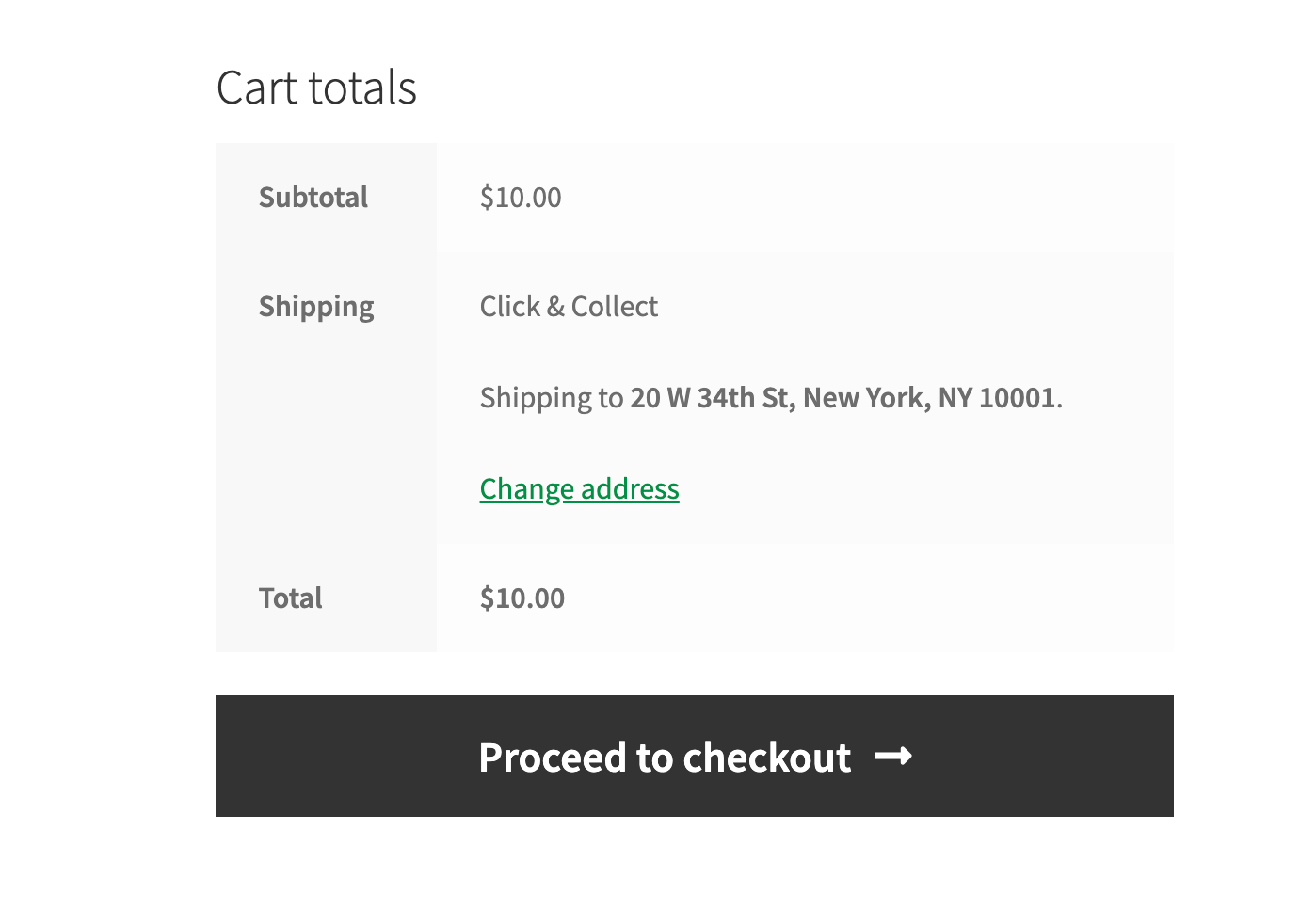
よりユーザーフレンドリーになる可能性があります。
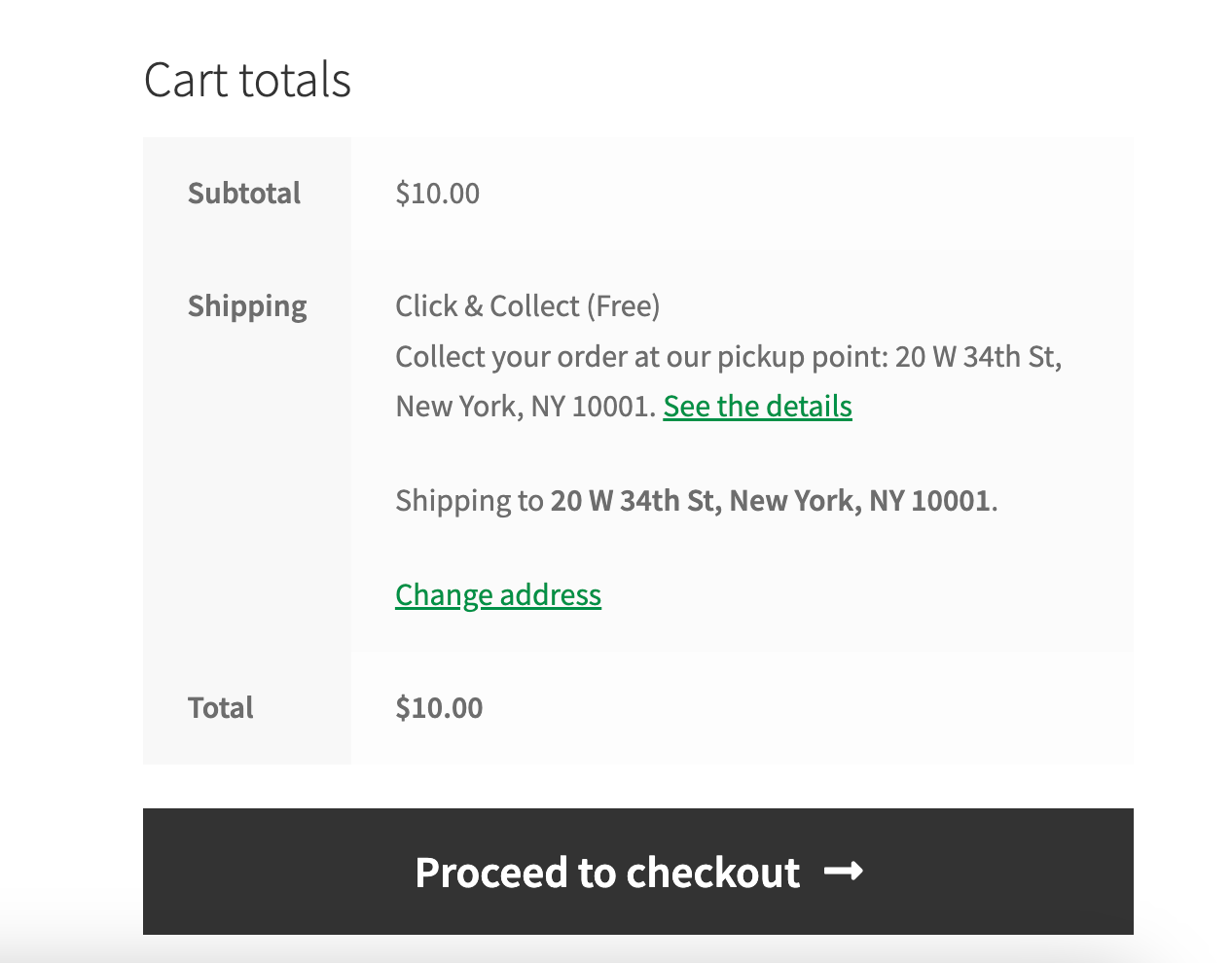
配送方法に説明を追加できるため、配送方法に関する基本情報を顧客に提供できます。 説明内のリンクのサポートにより、顧客を専用のランディング ページにリダイレクトすることができ、そこで配送方法の利点を詳細に説明します。 このようにして、潜在的な顧客の疑念を払拭し、最後だが非常に重要な要素である配送でショッピング カートを放棄する可能性を減らします。
柔軟な配送 WooCommerce
WooCommerce にとって最高のテーブルレート配送。 期間。 重量、注文合計、商品数に基づいて配送ルールを作成します。
無料でダウンロードまたはWordPress.org にアクセスしますFlexible Shipping は非常に人気のあるテーブルレート配送プラグインで、 229,765 以上の店舗が日常的に使用しています。 無料版では、価格と重量に基づいて配送料を設定できます。 また、顧客に合わせて送料無料を調整するオプションも提供されます。
ここで、WooCommerce ストアでクリック アンド コレクト配送オプションを設定します。
ステップ 1. WooCommerce 配送ゾーンにフレキシブル配送方法を追加する
Flexible Shipping PRO プラグインをインストールして有効にすると、ステップ 1 に進み、WooCommerce に配送方法を追加できます。 WooCommerce → 設定 → 配送に移動します。 そこで、送料無料バーを適用する配送ゾーンを編集します。 次に、 「配送方法を追加」ボタンをクリックします。
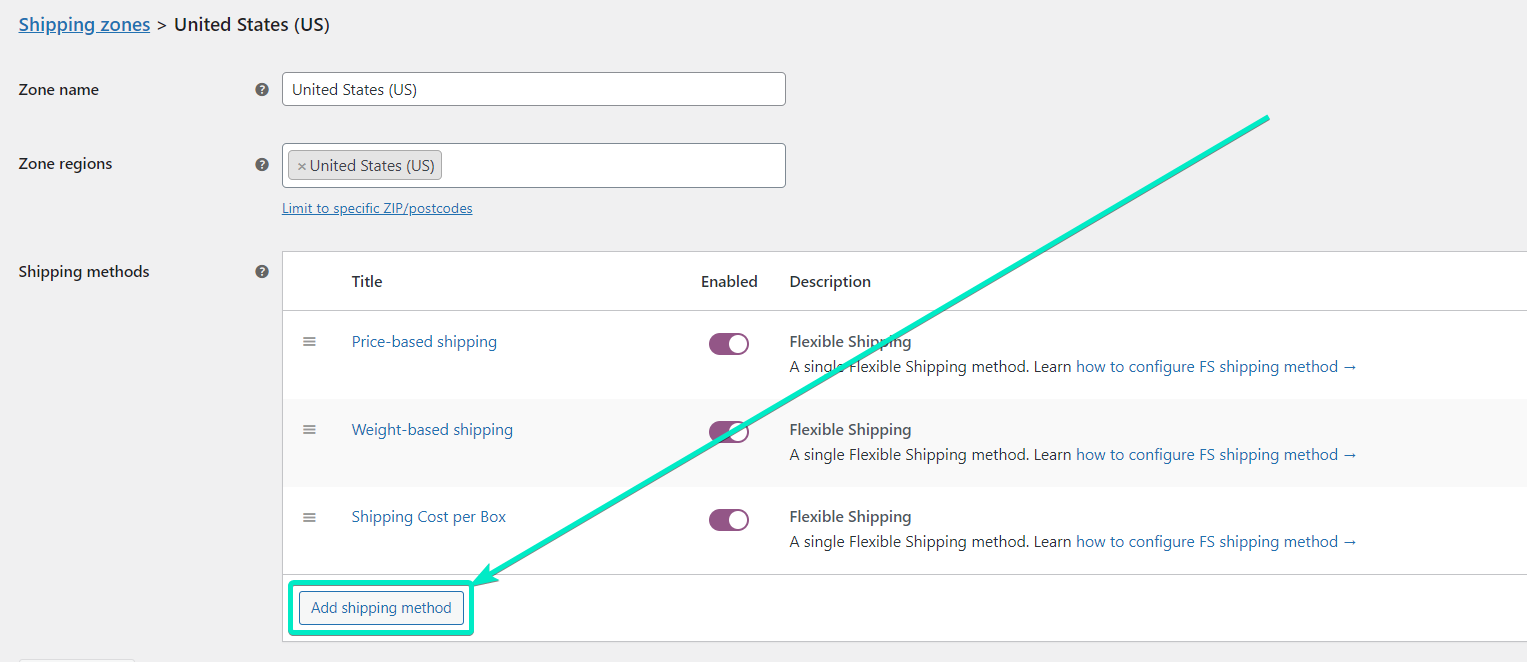
次に、配送方法の種類を選択します。 フレキシブル配送を選択してください。
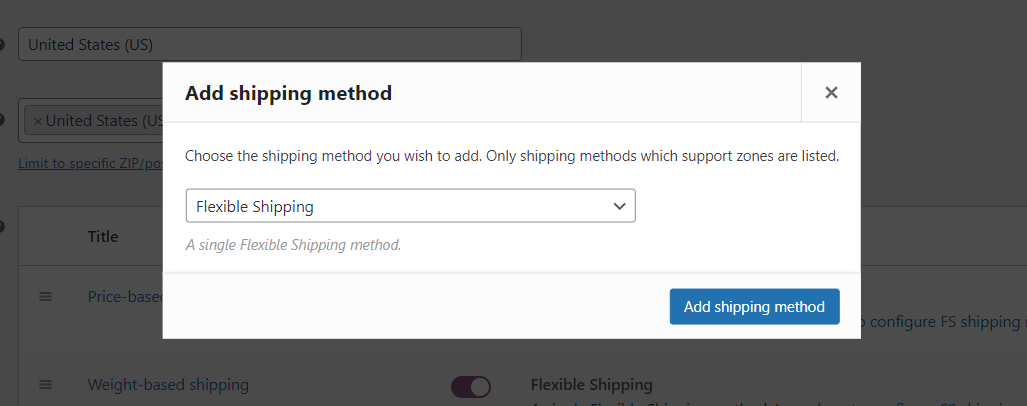
が追加されたので、 をします。
ステップ 2. クリックアンドコレクト WooCommerce 配送方法を設定する
フレキシブルな配送方法を選択したら、その設定に進むことができます。
まず、メインのメソッド設定に移動し、メソッドのタイトルと説明のフィールドに値を入力します。
[方法のタイトル]に、配送方法の名前を追加します。

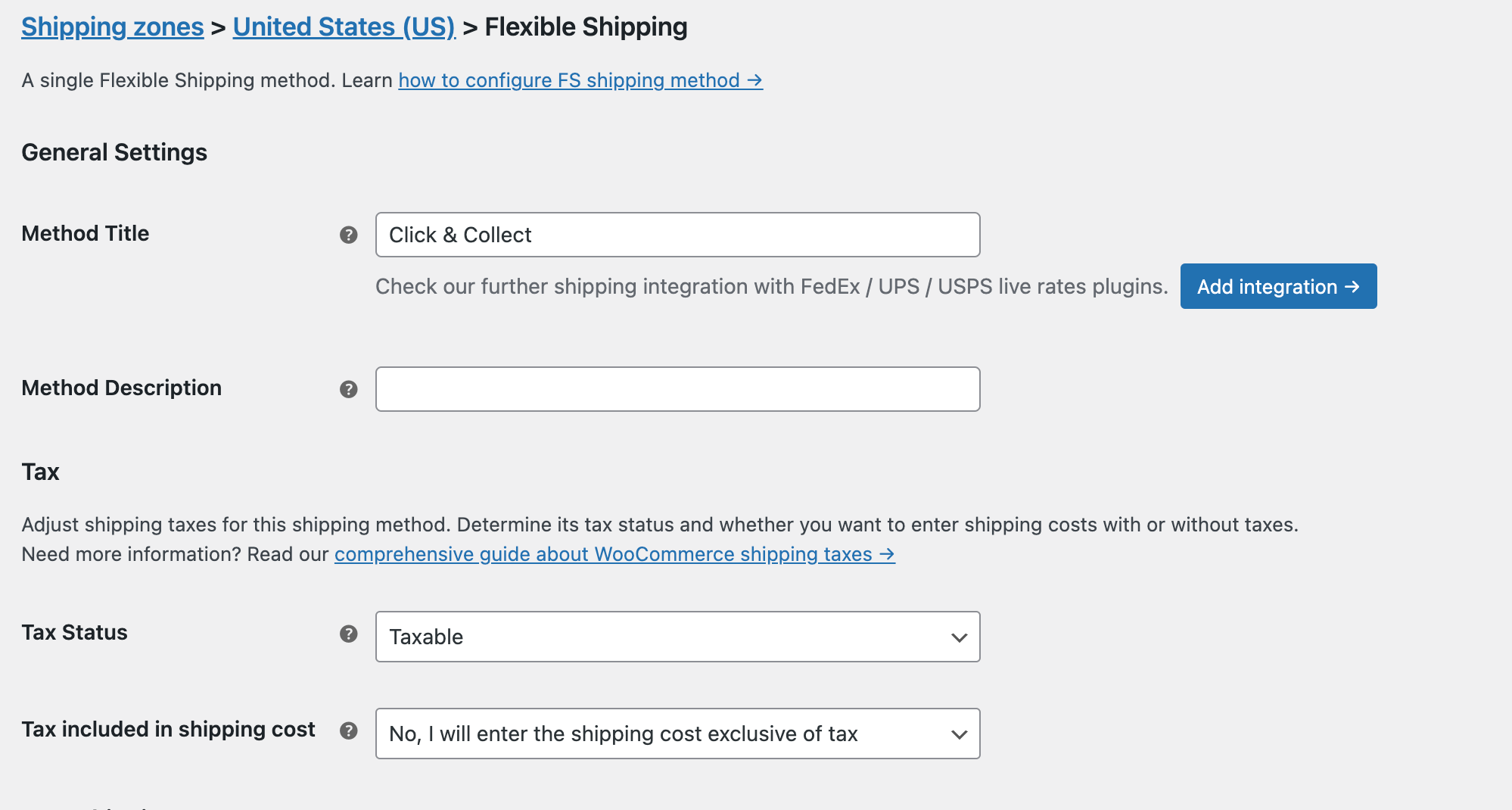
「方法の説明」に、配送方法に関する基本情報を含む説明を追加します。説明フィールドは HTML タグをサポートしているため、<a></a> タグを使用して詳細な価格表の概要リンクを追加できます。
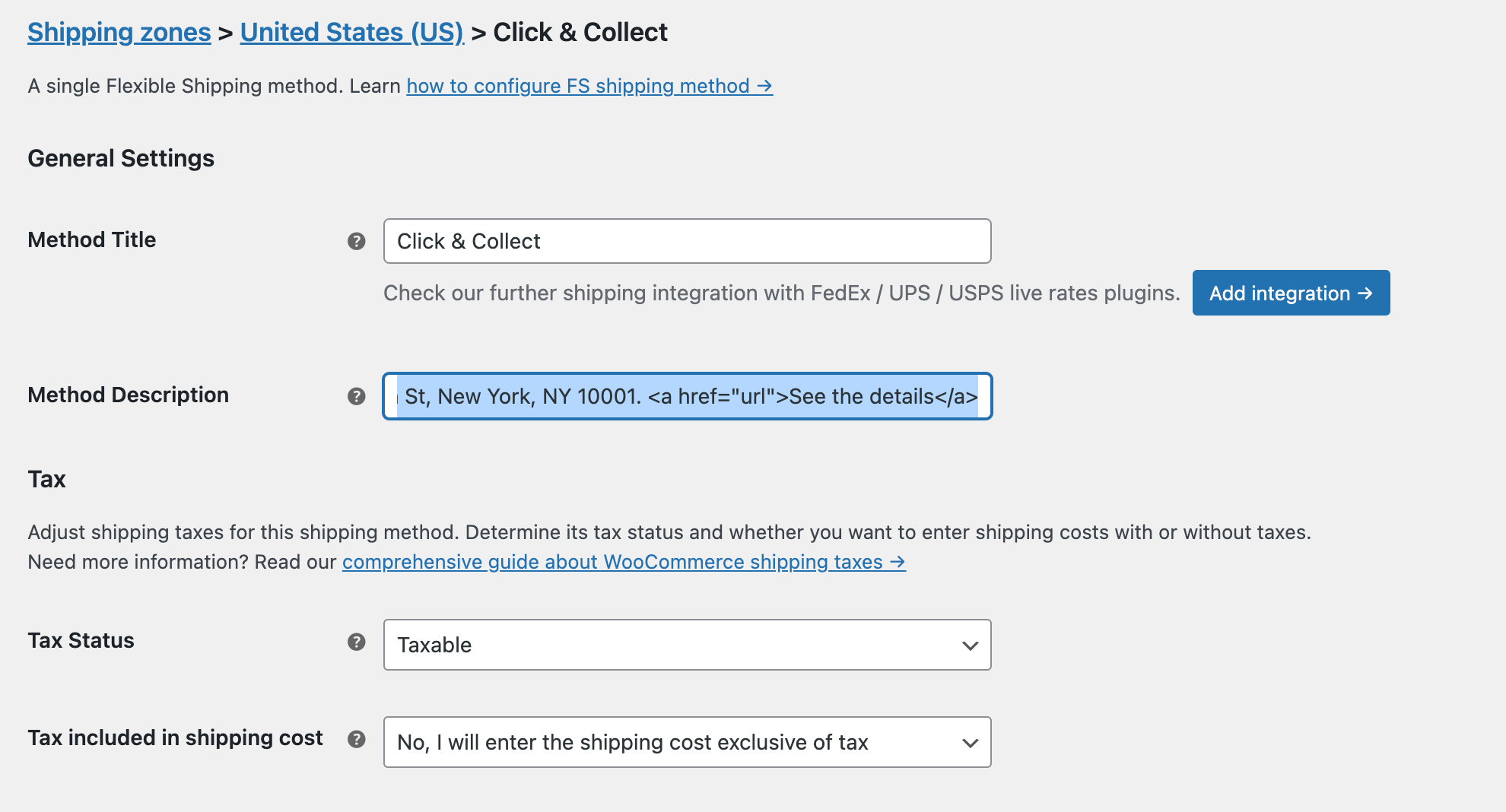
この構成の後、配送料計算ルールに移動し、クリック アンド コレクト オプションのコストを設定します。 ほとんどの場合、このオプションは無料ですが、注文の重量またはコストに基づいてここで送料を選択できます。 無料のクリックと収集は次のようになります。
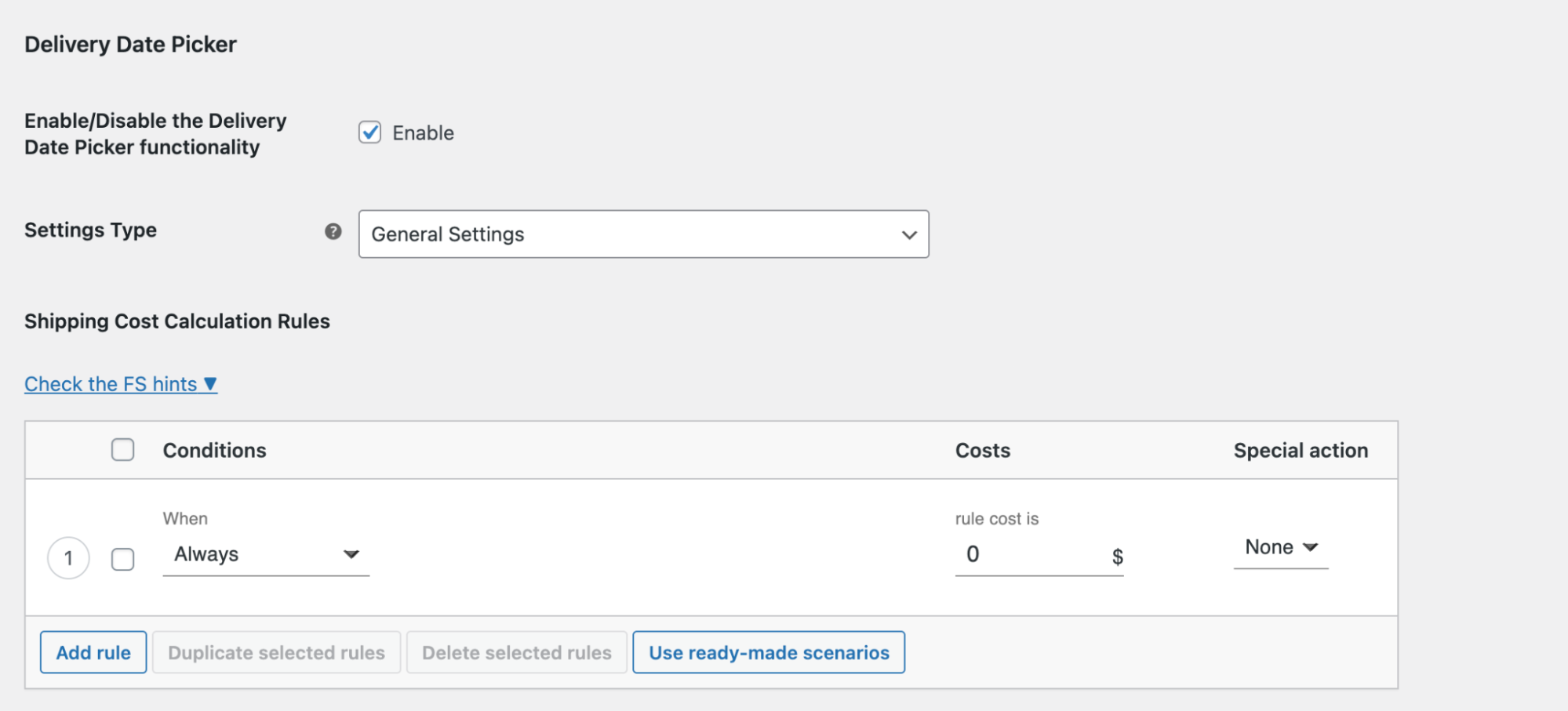
構成が完了したら、必ず変更を保存してください。
ステップ 3. 顧客が回収日を選択できるようにする
クリック アンド コレクト方法のユーザー エクスペリエンスをさらに向上させたい場合は、注文の受け取り日を選択するオプションを追加することをお勧めします。 Flexible Shipping プラグイン アドオンである WooCommerce Delivery Date Picker を使用すると、これを非常に簡単に実現できます。
WooCommerce 配達日ピッカー
顧客が注文した商品の都合の良い配達日を選択できるようにし、配送料を選択した日に応じて決定します。
カートに追加または詳細を表示まず、 Deliver Date Pickerプラグインがインストールされ、アクティブになっていることを確認します。
次に、前に構成したクリック アンド コレクト方法を編集し、配信日ピッカー機能を有効にします。
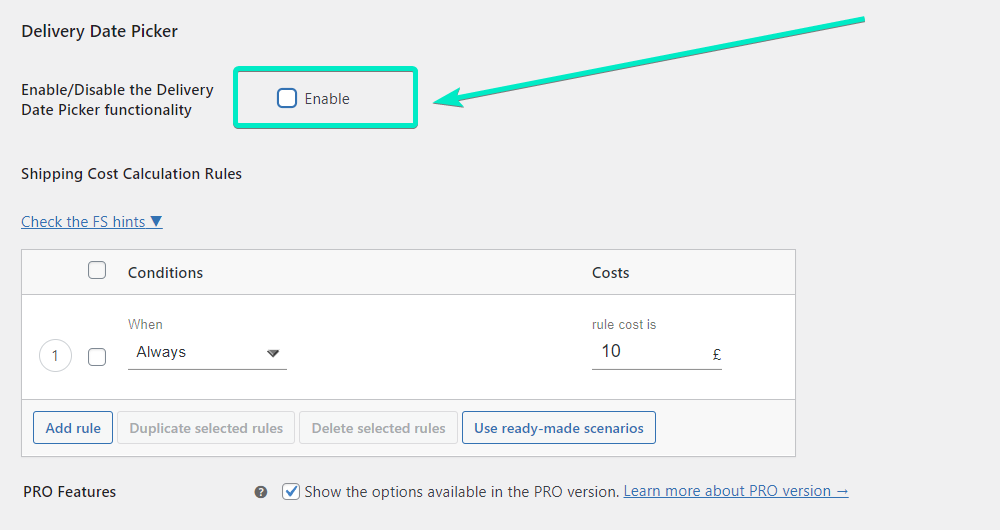
このようにして、この特定の配送方法の集荷日を選択するオプションを追加します。
変更を保存し、プラグインの設定に進みます。 これを行うには、配送設定のリンクを使用します。
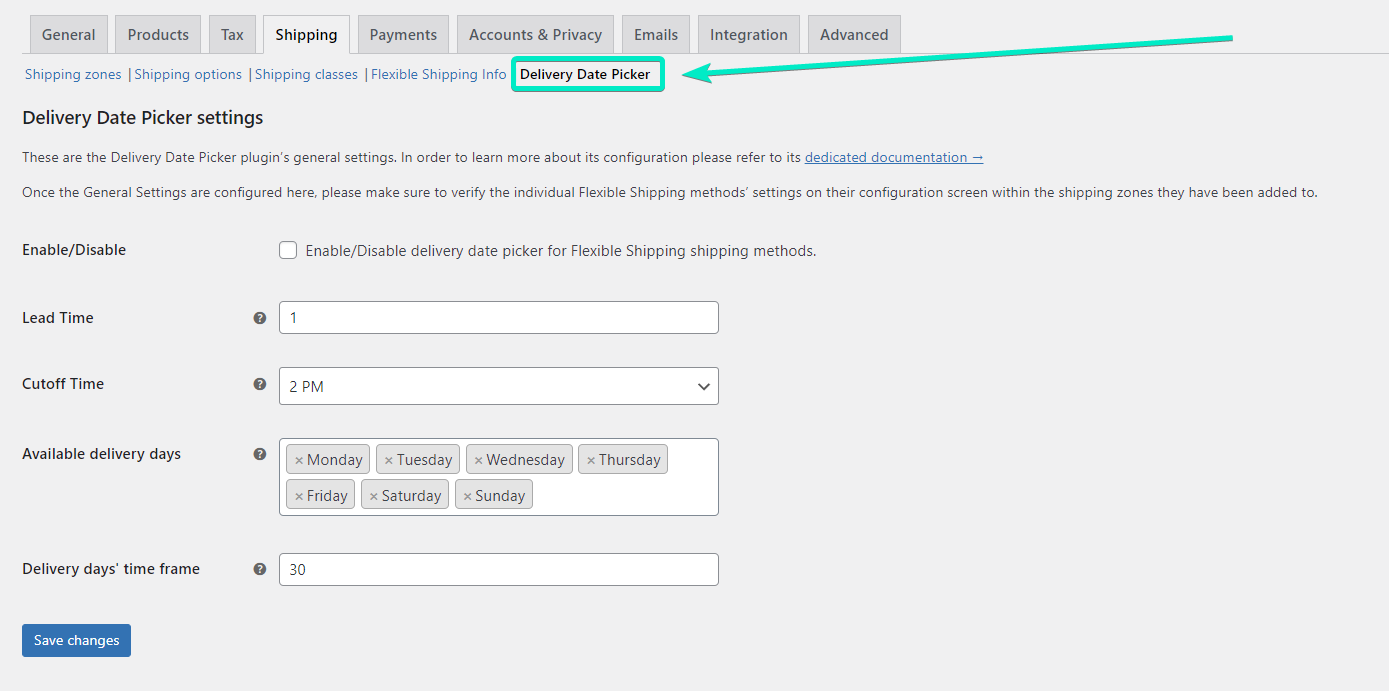
プラグインの設定は非常に簡単です。
ステップ 4. 配達日ピッカーを構成する
WooCommerce 配達日ピッカーを使用すると、カレンダー内の利用可能な日を調整できます。[リード タイム] フィールドで、注文の出荷準備に必要な日数を決定できます。カレンダーには、ここに入力した日数だけ遅れて、最も近い配達日が表示されます。 これは、リード タイムが 2 に設定され、顧客が月曜日に注文した場合、最初に選択できる配送日は水曜日になることを意味します。
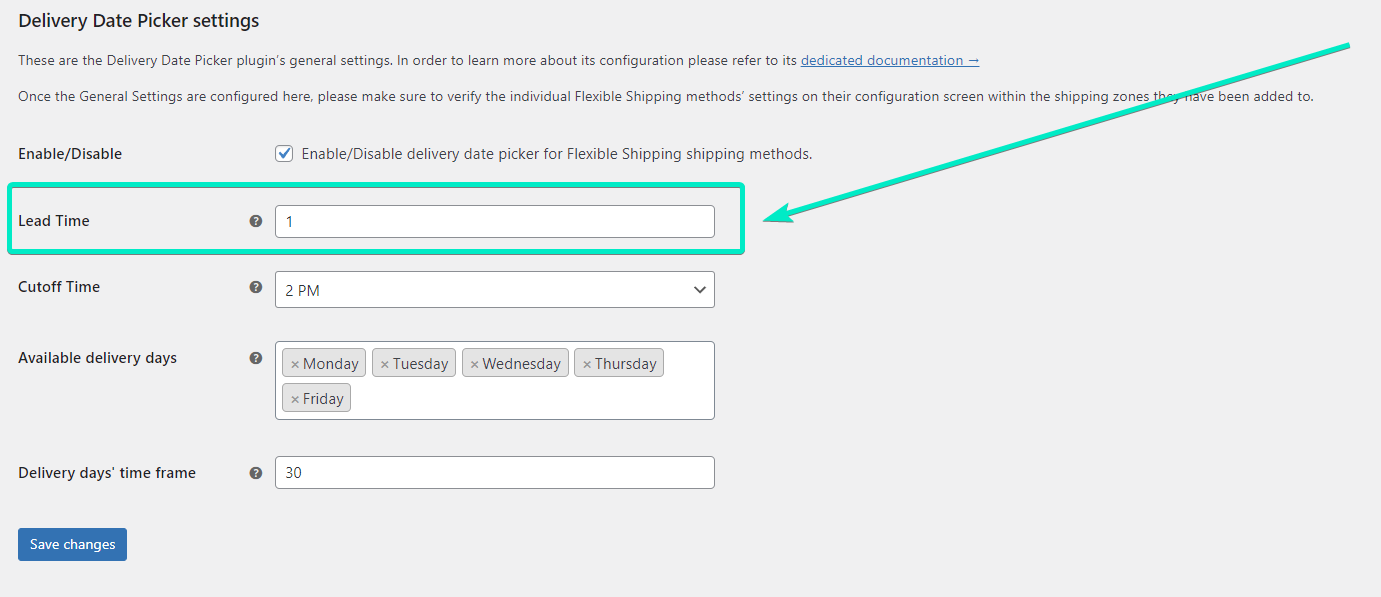
注文を発送するときにストアで特定の時間を指定している場合は、 「締切時間」を使用することもできます。 [締切時間] フィールドでは、翌日の出荷準備日が設定されるまでの時間を選択できます。 この設定はリード タイムに関連するため、カットオフ タイムが午後 1 時に設定され、リード タイムが 1 で、顧客が今日の午後 2 時に注文した場合、選択可能な最も近い配達日は明後日に延期されます。
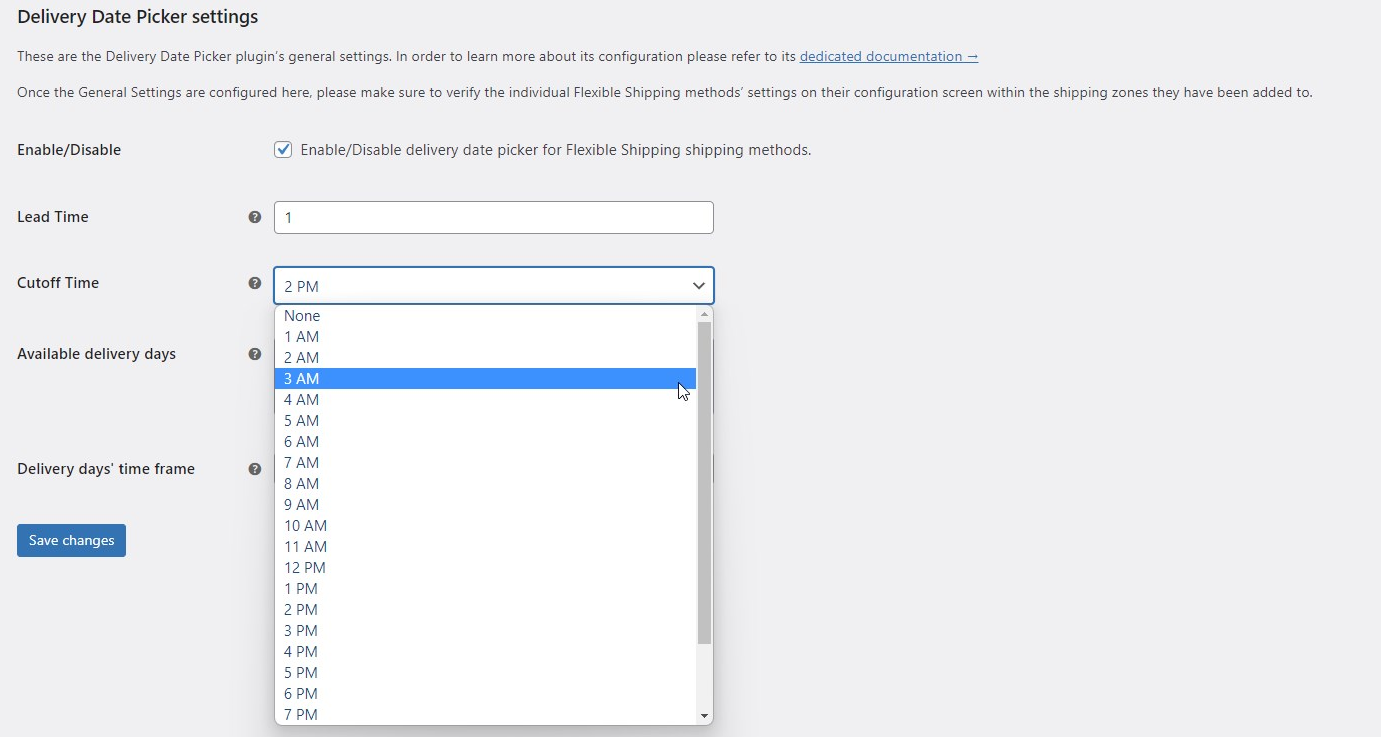
もう 1 つの非常に便利な設定は、顧客が配達日を選択するときに選択できる曜日を選択できることです。 つまり、特定の日のみを発送可能として設定できます。 ただし、最も一般的な構成は、週末を配達停止日として設定することです。 これを行うには、[配達可能日数] フィールドのチェックを外します。
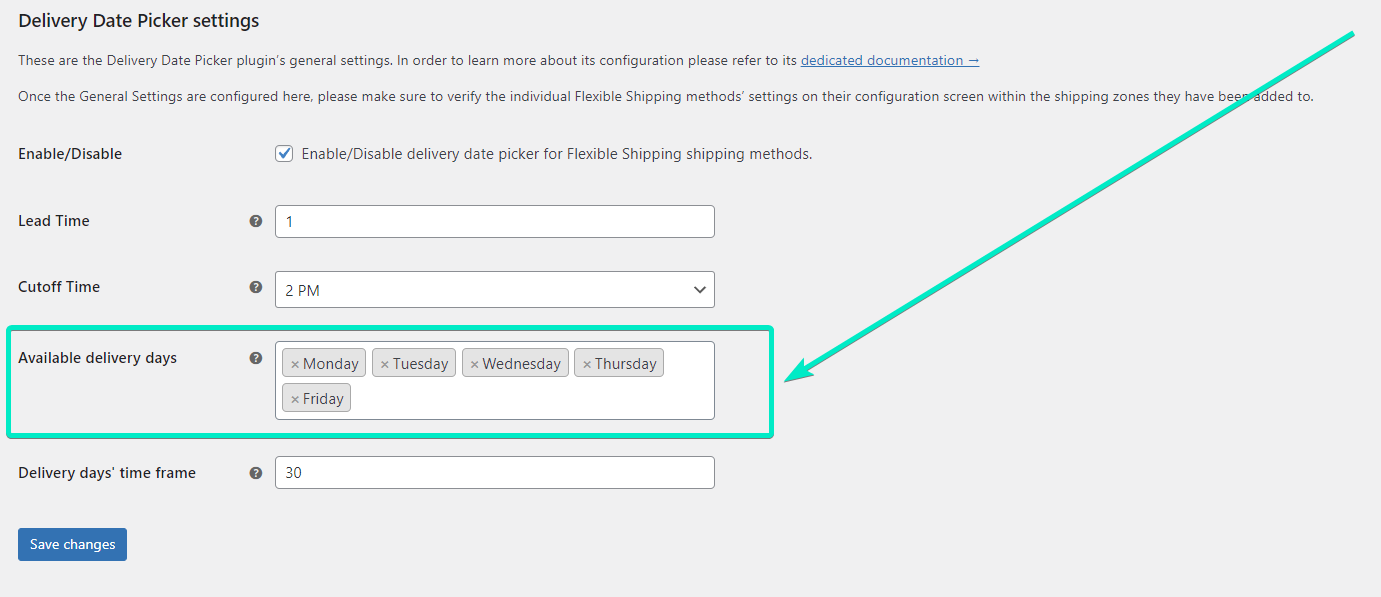
WooCommerce Delivery Date プラグインの設定の最後のオプションは、顧客がカレンダーから選択できる配達日数を制限できる配達日数の時間枠です。 こうすることで、あまりにも先の納期が設定された注文を受け取ることがなくなります。
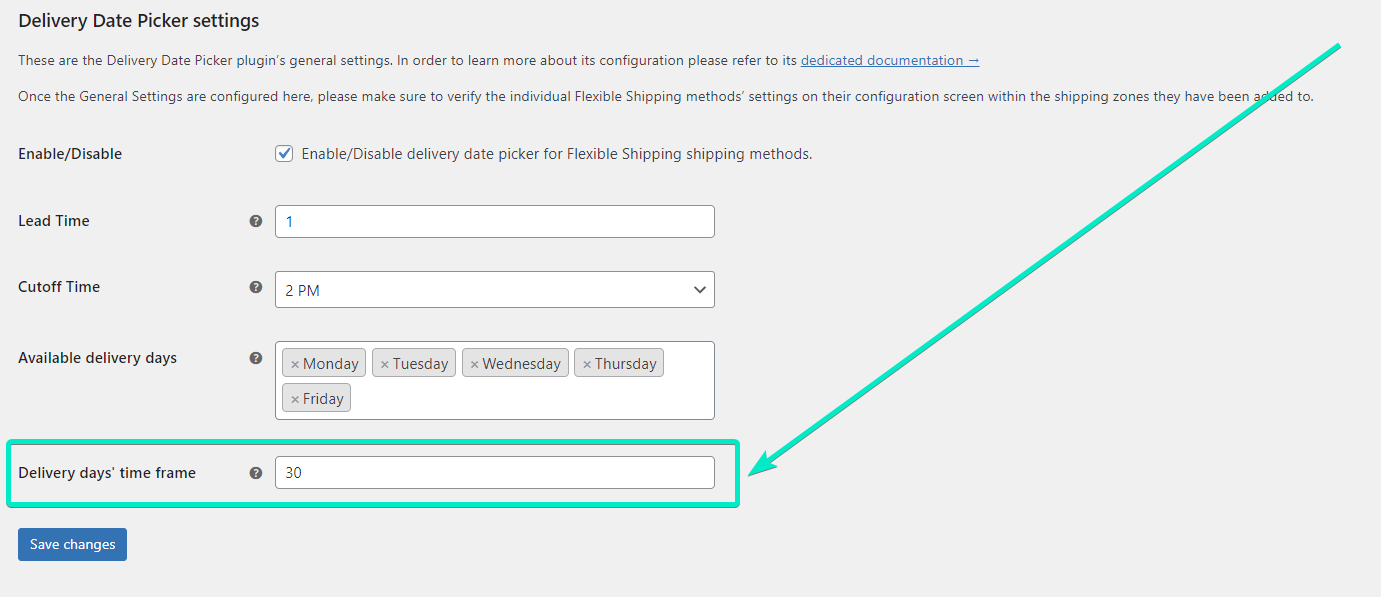
柔軟な配送および配達日ピッカーを設定すると、クリック アンド コレクト方法が WooCommerce ストアに追加されるだけでなく、ストアのユーザー エクスペリエンスを最大限に高めるために最適化されます。
まとめ
WooCommerce ストアでクリック アンド コレクトを有効にすると、顧客のショッピング エクスペリエンスが大幅に向上すると同時に、ストアの効率と収益性も向上します。 このガイドで概説されている手順に従うことで、この機能を高いユーザー エクスペリエンスで正常に実装できます。
したがって、今すぐ思い切ってクリック アンド コレクトを提供して、競合他社に先んじて顧客の進化するニーズに応えましょう。
